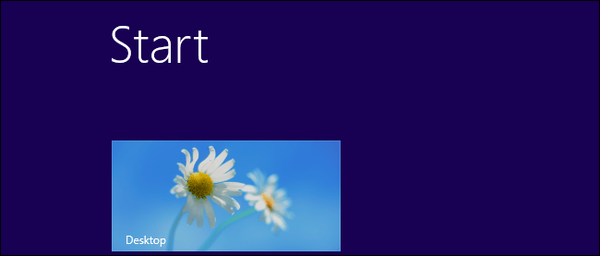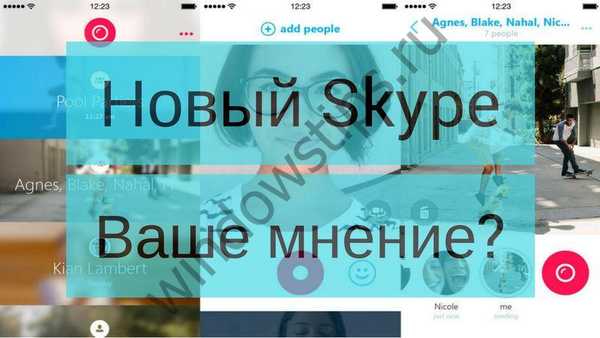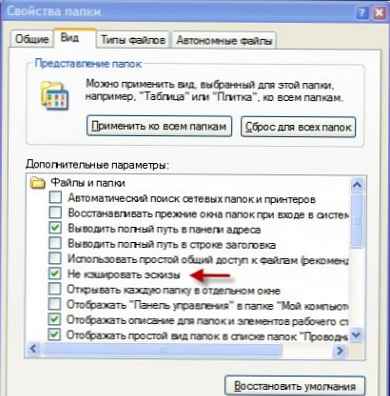
Keď zapnete zobrazovanie skrytých súborov a priečinkov v niektorých priečinkoch (najmä s obrázkami), môžete vidieť skrytý súbor s názvom Thumbs.db. V tomto článku nájdete informácie o tom, aký je to súbor, pre čo je súbor Thumbs.db a či je potrebné ho odstrániť..
Ihneď teda vysvetlím a odpoviem na otázku - Na čo slúži súbor Thumbs.db??
Systém Thumbs.db používa systém na ukladanie miniatúr obrázkov zobrazených v ktoromkoľvek priečinku Windows po výbere režimu Miniatúry stránky v Prieskumníkovi. Vytvára sa automaticky v každom priečinku, v ktorom sa nachádzajú určité obrázky, ihneď po jeho otvorení..
Prečo a či odstrániť Thumbs.db?
Je to potrebné. Zo skutočnosti, že ho odstránite, sa vášmu systému nič nestane, ale ak to zostane, niekto ho môže jednoducho skopírovať a získať prístup k obrázkom, ktoré ste odstránili, a to aj v tomto súbore. Áno, a niekedy sa koná slušne. Napríklad máte priečinok s názvom Fotografie, v ktorom si ukladáte všetky svoje fotografie. Čím častejšie teda zmeníte obsah priečinka (odstrániť, pridať, presunúť), tým väčšia bude veľkosť tohto súboru.
Pre tých zvedavých, ktorí sa zaujímajú o to, ako vidíte obsah Thumbs.db, je k dispozícii malý bezplatný program miniatúra-database-viewer.zip370,09 Kbc na stiahnutie: 4310
Pre tých, ktorí sú pokročilejší, existuje program Thumbs.db Viewer 2 - má oveľa viac funkcií, ale bohužiaľ, je platený (existuje však funkčná testovacia verzia).
Potom, čo ste sa ubezpečili, že počas odstraňovania nedôjde k žiadnym škodám a že z existencie tohto súboru nebude mať žiadny úžitok, môžete bezpečne odstrániť.
Pre lenivých (ktorí nechcú čítať ďalej) - môžete jednoducho vybrať tento súbor a odstrániť ho do koša alebo natrvalo. Nič kritického nepríde z toho a budete tráviť menej času. Ja sám to niekedy robím. Ale to je iba raz, potom sa znova objaví.
Pre tých, ktorí majú lepší systém, sa pozrieme na to, ako to urobiť správne v rôznych verziách systému Windows (s výnimkou verzie 8ki)..
Ako odstrániť Thumbs.db v systéme Windows XP
Prvá možnosť. - prostredníctvom vlastností priečinka
Otvorte program Prieskumník a vyberte príkaz služba -> Vlastnosti priečinka -> kartu vyhliadka a začiarknite políčko Nevkladajte miniatúry do vyrovnávacej pamäte.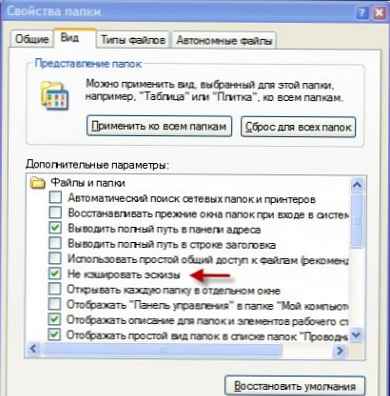
Druhá možnosť. - prostredníctvom registra.
štart -> beh, predstaviť regedit, lis OK a prejdite pobočkou registra do sekcie:
HKEY_CURRENT_USER \ Software \ Microsoft \ Windows \ CurrentVersion \ Explorer \ Advanced
Nájdite hodnotu vpravo DisableThumbnailCache a vypnite zobrazenie miniatúr. Ak to chcete urobiť, dvakrát kliknite ľavým tlačidlom myši na názov a zadajte hodnotu 1.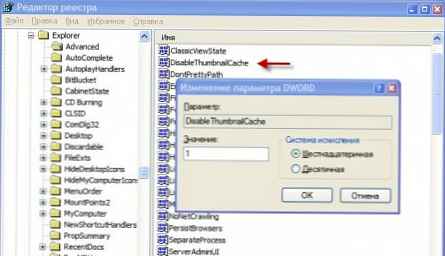
Ako odstrániť Thumbs.db v systéme Windows Vista
Systém Windows Vista používa namiesto databázy Thumbs.db jednu databázu miniatúr. Všetky náčrtky majú zobrazovaný názov. thumbcache_xxxx.db a sú uložené v nasledujúcom priečinku:
\ Users \ [username] \ AppData \ Local \ Microsoft \ Windows \ Explorer
Postupujte podľa tejto cesty a vymažte všetko tam.
Ako odstrániť Thumbs.db v systéme Windows 7
Tento spôsob odstránenia súboru Thumbs.db je možný iba v nasledujúcich verziách systému Windows 7: profesionálny, právnických a maximum.
Kliknite na Štart -> zadajte do vyhľadávacieho poľa gpedit.msc a stlačte kláves enter.
Otvorí sa Editor lokálnej politiky skupiny, v ktorej ideme do sekcie Konfigurácia užívateľa.
Teraz choďte po ceste:
Administratívne šablóny
-Súčasti systému Windows
--Prieskumník systému Windows
Na pravej table vyhľadajte riadok Zakázať ukladanie miniatúr do skrytých súborov thumbs.db. Dvakrát naň kliknite ľavým tlačidlom myši..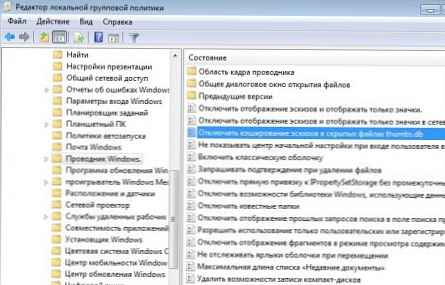
Otvorí sa nové okno, v ktorom vyberieme prepínač umožniť a kliknite na tlačidlo OK.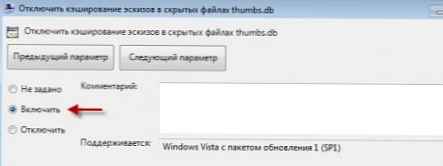
Teraz zvážte, ako byť vlastníkmi základných verzií systému Windows 7, napríklad Windows 7 Domáca základňa a Domov predĺžený.
Otvorte editor databázy Registry (win + r -> zadajte regedit) a prejdite na nasledujúcu vetvu registra:
HKEY_CURRENT_USER \ Software \ Microsoft \ Windows \ CurrentVersion \ Policies \ Explorer
Ak je v časti zásady žiadna sekcia cestovateľ (stane sa), potom ho vytvorte kliknutím pravým tlačidlom myši na sekciu zásady a výber tímu vytvoriť -> časť. Zadajte názov sekcie cestovateľ a kliknite na tlačidlo OK.
Vyberte príkaz Upraviť -> Nový -> Parameter DWORD (32 bitov)..
Zadajte názov nového parametra NoThumbnailCache.
Teraz zostáva dvakrát kliknúť na čerstvo vytvorený parameter a zadať jeho hodnotu 1.
To je všetko. Reštartovanie a ďalšie súbory Thumbs.db vás nebudú rušiť.